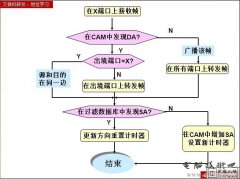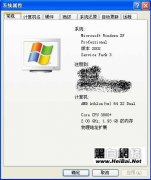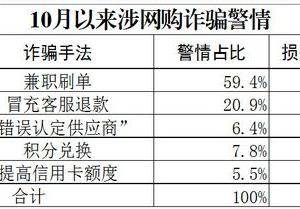教你轻松删除电脑里“影子网卡”
发布时间:2011-06-30 19:05:12作者:知识屋
在电脑的“设备管理器”中,很多人网卡的名称后面有“#2”、“#3”这样的字样,如果你的电脑中只有一块网卡,那么这样的字样就说明该网卡的驱动程序在你的电脑中至少被安装过两次。为什么会出现这样的情况呢?
这是由于你更改了网卡的扩展插槽造成的。出于有意或无意目的,你可能会在机箱中把网卡从一个插槽更换到另一个插槽,在更换时,即使你在更换插槽之前没有卸载该网卡的驱动程序,在更换后系统仍要求你重新安装该设备的驱动程序,对于即插即用的网卡,系统会自动安装该设备的驱动程序,这样,同一网卡的同一驱动程序就被重复安装了。在更换插槽前被安装的网卡,更换插槽后其驱动程序仍然存在于系统中,但由于失去了网卡的支持,所有只能像“影子”一样隐藏在系统中,我们把这种网卡叫做“影子”网;更换后被再次安装了驱动程序的网卡,由于在系统中已经存在它的“影子”,所以只能在“影子”网卡的名称后面再添加“#2”、“#3”这样的字样。
“影子”网卡有时会给你的系统带来麻烦,比如,如果你为“影子”网卡分配了IP地址,当你更换插槽后再次为该网卡分配同一IP地址时,系统就会提示,你当前分配的IP地址已被系统中的另外一块网卡使用,要求你为该网卡重新分配IP地址。
Cico提示:“影子”网卡在系统中实际上处于禁用状态,当你为网卡分配IP地址出现当前分配的IP地址和“影子”网卡的IP地址冲突的提示时,你可以不理睬该提示,强行将该IP地址分配给网卡。但是我还是建议你利用笔者在下面介绍的方法彻底删除“影子”网卡。
那么怎么才能删除影子网卡呢?有人说,在“设备管理器”中选择“查看→显示隐藏的设备”就能显示这些“影子”网卡,然后双击该网卡打开该网卡的“属性”对话框,在该对话框的“驱动程序”选项卡上单击“卸载”就能删除该“影子”网卡。以上这种说法根本经不起实践检验,因为按照这种方法,我们根本就看不到“影子”网卡,那就更谈不上卸载“影子”网卡的驱动程序了。下面,还是来看笔者删除“影子”网卡的方法。
在“开始”菜单单击“运行”,然后在“运行”对话框中输入“CMD”命令打开命令提示符窗口,先输入命令“set devmgr_show_nonpresent_devices=1”,回车后再输入命令“Start DEVMGMT.MSC”即可打开“设备管理器”,现在,在该“设备管理器”的菜单栏上选择“查看→显示隐藏的设备”才能看到隐藏的“影子”网卡,双击该“影子”网卡打开该网卡的“属性”对话框,切换到“驱动程序”选项卡,单击“卸载”,“影子”网卡就会从你的电脑中彻底删除。
相关知识
软件推荐
更多 >-
1
 教你把书上的字快速弄到电脑上
教你把书上的字快速弄到电脑上2011-07-02
-
2
黑客基础教程之如何查看论坛隐藏贴(怎么查看论坛隐藏贴)
-
3
一个黑客所需的基本技能
-
4
黑客基础教程之如何查看电脑配置(怎么查看自己的电脑配置)
-
5
怎么取消开机密码
-
6
什么是肉鸡,如何避免电脑成为肉鸡?
-
7
一名初级黑客所必须掌握的基本技能
-
8
电脑常见安全隐患,你知道吗?
-
9
黑客基础教程之黑客入侵渗透教程
-
10
【注意】QQ密码本地破解的原理和方法